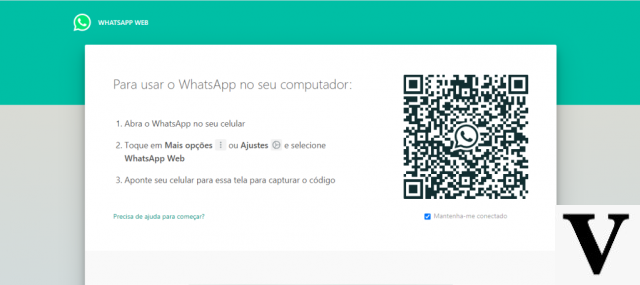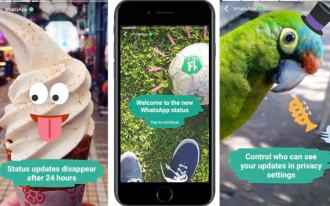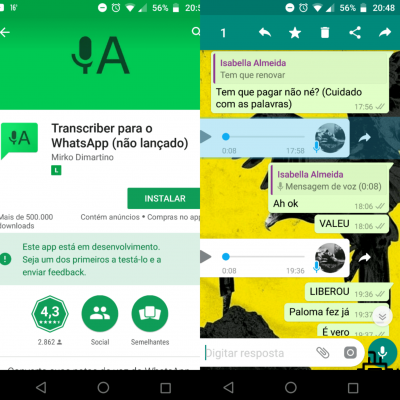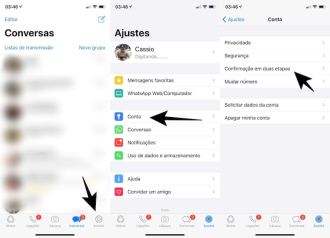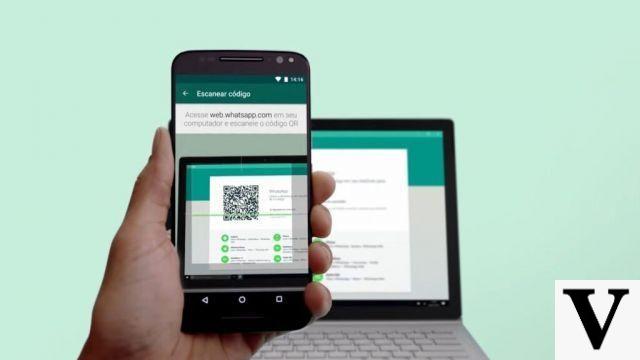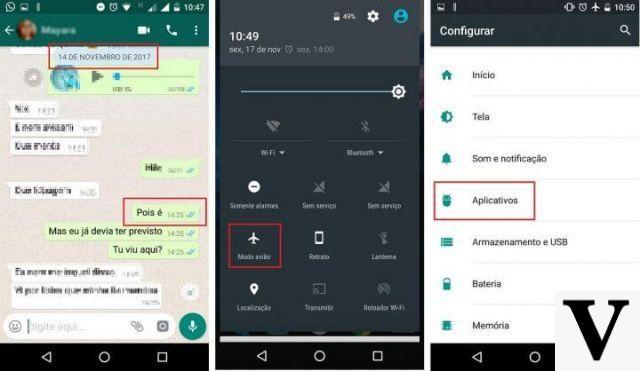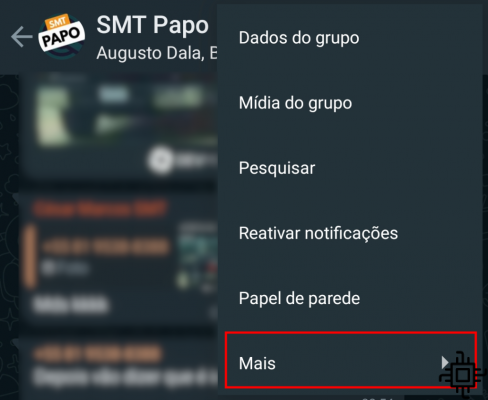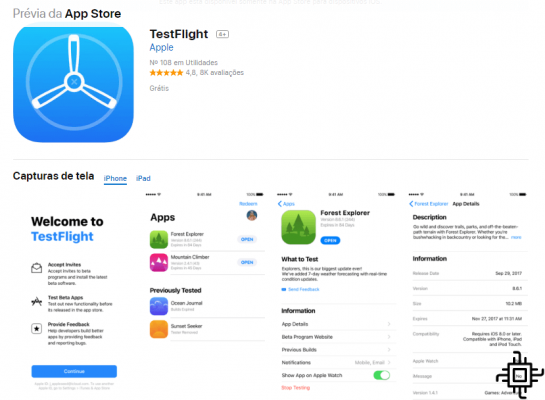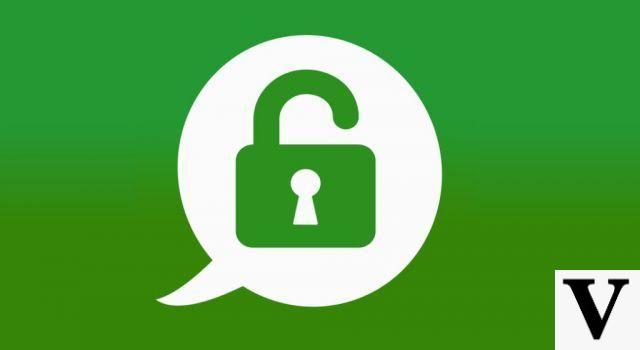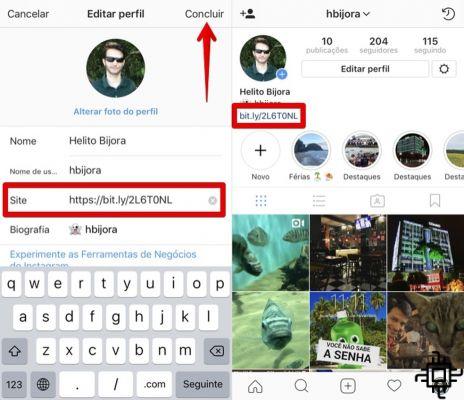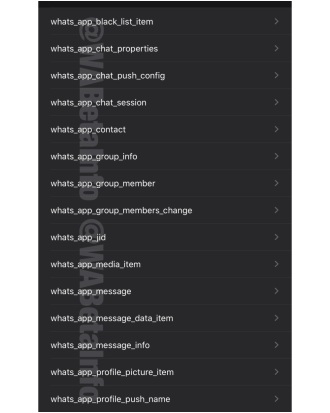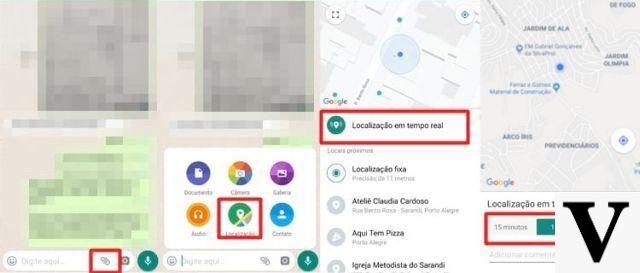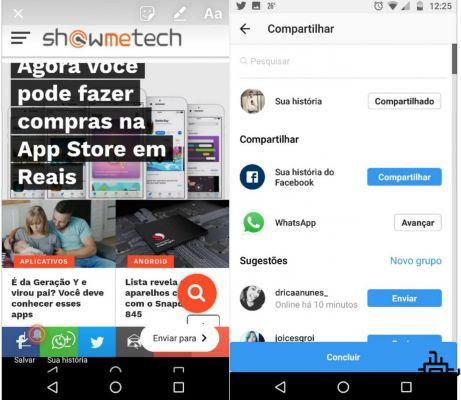WhatsApp es la aplicación de mensajería favorita de los españoles y también es una de las más utilizadas en el mundo. Para hacernos la vida más fácil, está disponible no solo para su uso en el celular, sino también en la computadora, ya sea en línea o instalado. En este tutorial, le enseñaremos cómo descargar e instalar WhatsApp en la computadora.
Instalación de WhatsApp en la computadora
1 – Para descargar e instalar, puedes elegir dos caminos: la propia tienda de Windows o el sitio web de la aplicación. Desde la tienda, simplemente acceda a la aplicación "Tienda" en Windows y busque la aplicación. Luego, haces clic en el ícono “WhatsApp Desktop”, como se muestra en la imagen a continuación, y haces clic en la opción de instalación;
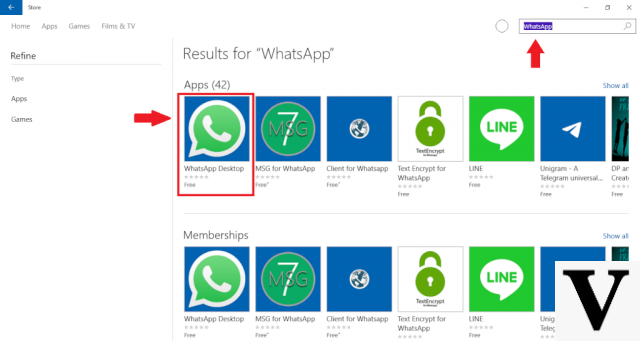
2 – Si no puede encontrarlo en la tienda (si su Windows está desactualizado, por ejemplo), simplemente ingrese al sitio web de WhatsApp, haga clic en el icono de descarga y guarde el archivo. Está disponible para Mac y Windows;

2 – Después de la descarga, debe ingresar al directorio donde guardó y ejecutar el archivo haciendo doble clic en él. Haga clic en "Ejecutar" cuando Windows ejecute el control de seguridad. Entonces, solo espera la instalación;

3 – Luego de la instalación, se abre el programa y es necesario autorizar la conexión por celular. Para hacer esto, abra la aplicación en el teléfono y haga clic en el ícono Menú (tres puntos en la esquina superior derecha), como se muestra a continuación;

4 – Luego haga clic en “WhatsApp Web” y luego en el ícono “+” en la esquina superior derecha;

5 – El siguiente paso es escanear el Código QR que aparece en la pantalla de tu computadora a tu celular. Centraliza el código y listo, tus conversaciones aparecen en el lado izquierdo de la pantalla. Debe mantener su teléfono conectado a Internet para que pueda usar la aplicación en su computadora;



Uso sin instalación
Desafortunadamente, no siempre tenemos permisos para instalar programas en algunas computadoras. Para aquellos que tienen este factor limitante, la aplicación se puede utilizar en forma en línea. Simplemente abra un navegador e ingrese al sitio web de WhatsApp.

El siguiente procedimiento es muy similar al anterior. Haga clic en el ícono de Menú, elija la opción de "WhatsApp Web" y escanee el código. Al igual que con el programa instalado, sus conversaciones aparecerán en el lado izquierdo de la pantalla y solo utilícelo.
Entonces, ¿lograste instalar WhatsApp en tu computadora? ¡Déjalo en los comentarios!
¡Mira nuestro video sobre cómo instalar la aplicación en tu computadora! Si te ha gustado dale a me gusta y compártelo con tus amigos!




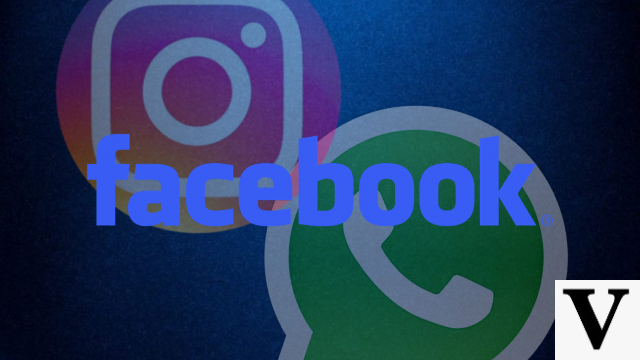

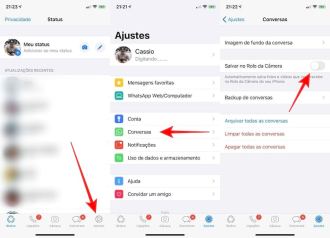


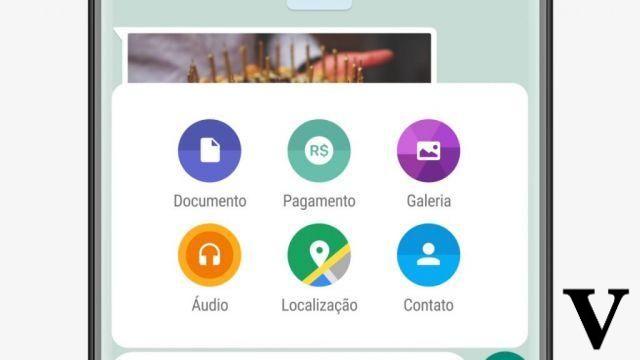
![Cómo usar WhatsApp en iPad [Sin Jailbreak]](/images/posts/7fa7ae4f56f4dba4530d835d16064f85-0.jpg)